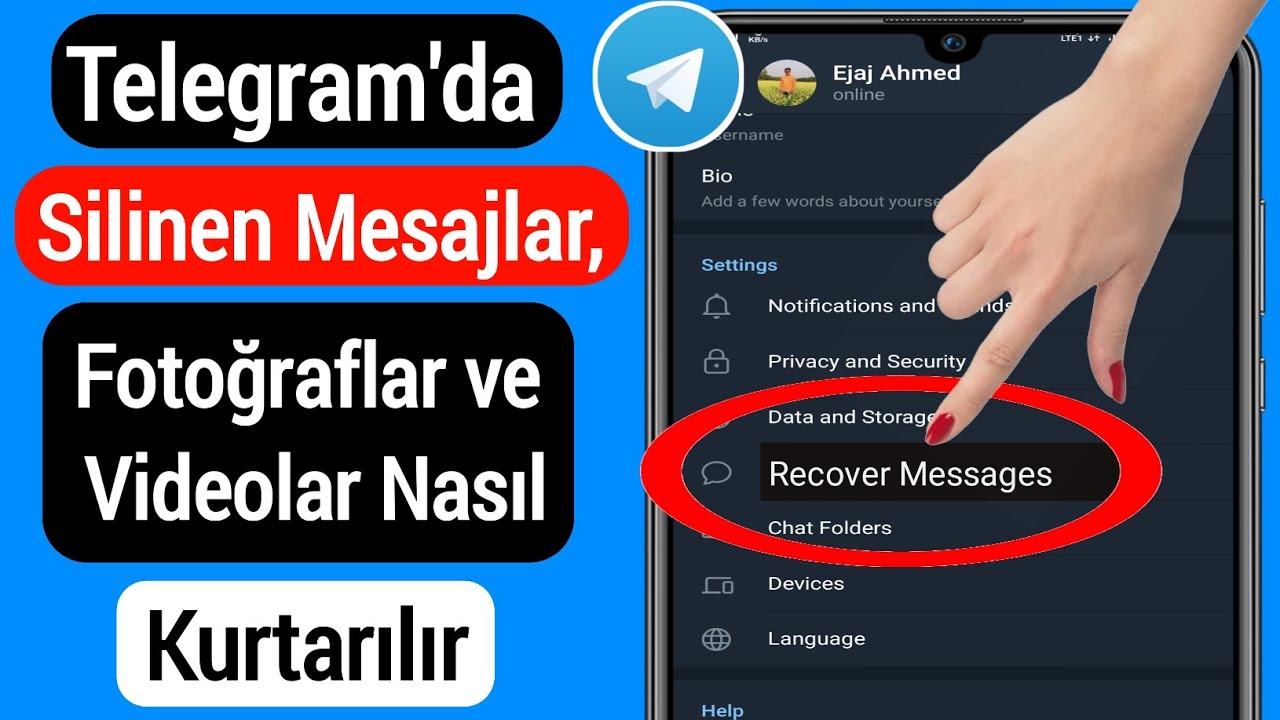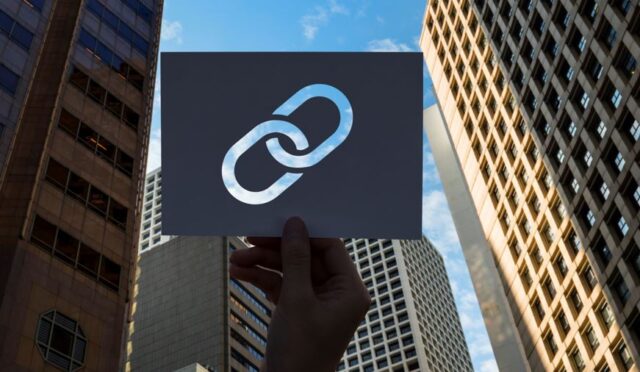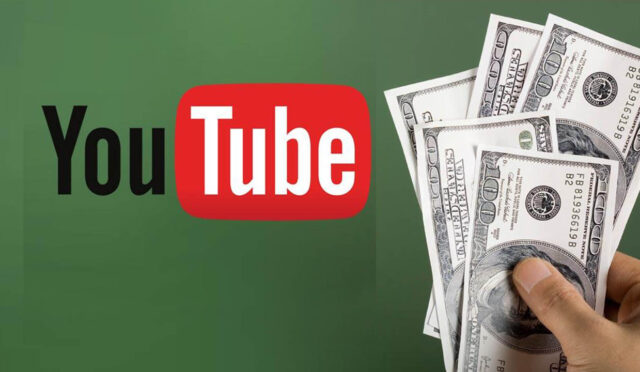Telegram’da silinmiş bir sohbeti veya silinmiş bir medyayı kurtarmak istiyorsanız, çok fazla seçeneğiniz yoktur. Silinen konuşmaları, videoları, resimleri ve diğer dosyaları nasıl kurtarabileceğinizi gösteriyoruz. Bu makalemiz sayesinde telegram silinen mesajları geri getirme sürecini başarıyla yöneteceksiniz.
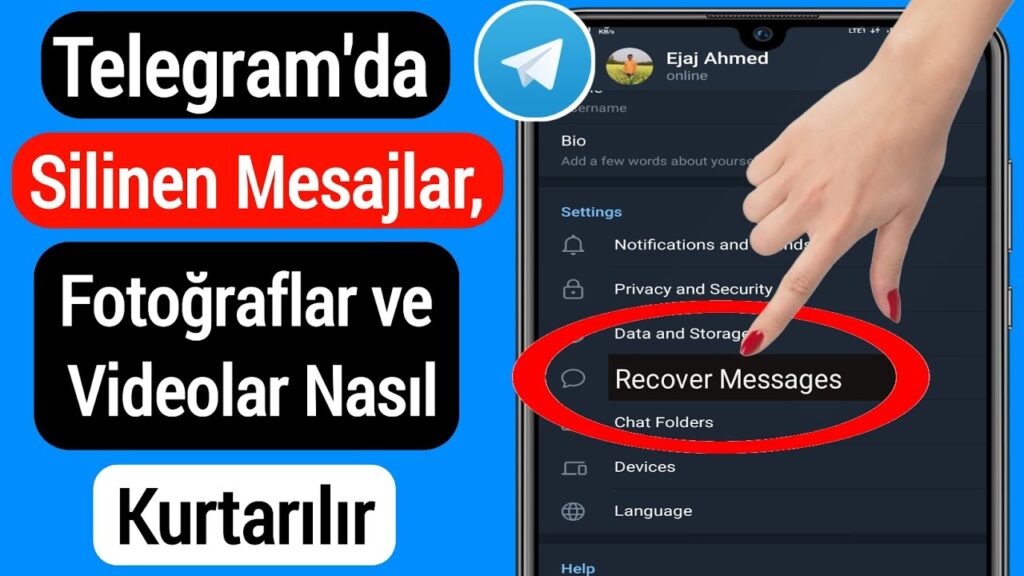
Telegram’da bir mesajı yanlışlıkla silerseniz, geri yüklemenin ne kadar zor olduğunu fark edeceksiniz. WhatsApp’ın aksine, Telegram akıllı telefonunuzda bir yedek oluşturmaz. Gizli sohbetler hariç sohbet geçmişiniz Telegram sunucularında saklanır. Uygulamadan bir mesajı sildiğinizde, konuşmalar da buluttan kaldırılır. Ancak bu, Telegram sohbetlerinizi geri yüklemenin tamamen imkansız olduğu anlamına gelmez. Telegram mesajları geri getirme nasıl yapılıyor öğrenmek için okumaya devam edin.
Telegram’da Sohbeti Geri Yükle: 5 Saniyelik Zamanınız Var
Telegram, diğer mesajlaşma hizmetleri gibi, sohbetlerinizi (gizli sohbetler hariç) bir bulutta yedekler. Bir konuşmayı uygulamadan silerseniz, Telegram sunucularından da kaldırılır. Bu nedenle, silinen sohbetleri yalnızca küçük bir zaman dilimi içinde kurtarabilirsiniz. Telegram silinen sohbeti geri getirme böylece mümkün olabilir.
- Telegram’da bir sohbeti sildiyseniz, ekranın altında “Geri Al” düğmesi görünür.
- Konuşmanızı geri yüklemek istiyorsanız, beş saniye içinde basın.
- Daha sonra ilgili sohbetin tüm mesajlarına, dosyalarına, resimlerine, videolarına ve sesli mesajlarına tekrar erişebilirsiniz.
- Sohbeti almak için yeterince hızlı değilseniz, ne yazık ki sohbete erişmenin bir yolu yoktur. Telegram silinen mesajları görme ile alakalı pek bir şey yapamazsınız.
Sohbet Kurtarılamıyor: Dosyalarınızı Nasıl Kurtarabilirsiniz?
Bir sohbeti kurtarmak için dar zaman aralığını kaçırmış olsanız bile, her şey kaybolmuş sayılmaz. Ne yazık ki mesajlarınız geri alınamayacak şekilde siliniyor. Ancak, silinen sohbette paylaştığınız belgeleri, resimleri, videoları ve sesli mesajları kurtarmak için bir dosya yöneticisi (örneğin, “Total Commander”) kullanabilirsiniz. Telegram’da yaptığınız ayarlara bağlı olarak, mesajlaşma programı bir süre sonra medyayı cihazınızın belleğinden otomatik olarak siler. Bu yüzden burada da elinizi çabuk tutun.
- Cihazınızdaki dosya yöneticisini açın.
- İpucu: Çoğu akıllı telefonda bir dosya yöneticisi uygulaması önceden yüklenmiştir. Örneğin bir Android akıllı telefonunuz varsa, genellikle üzerinde önceden yüklenmiş “Tüm Dosyalar” uygulamasını bulacaksınız.
- Dosya yöneticisinde, “Dahili depolama” üzerine ve ardından “Telegram” üzerine dokunun.
- “Ses”, “Belgeler”, “Görüntüler” ve “Video” alt klasörlerinde, kurtarmak istediğiniz silinmiş belgeleri, görüntüleri, videoları ve sesli mesajları seçin.
- Ardından dosyaları başka bir klasöre, örneğin indirilenler klasörüne kopyalayın. Bu, Telegram’ın bir süre sonra medyayı otomatik olarak silmesini önleyecektir.
- Önemli: Resimlerinizi, videolarınızı ve diğer dosyalarınızı başka bir klasöre aktardıysanız, bundan sonra bunlara istediğiniz zaman ilgili klasör üzerinden erişebilirsiniz. Ancak, kaydedilen medya Telegram’a geri eklenemez.
İpucu: Telegram’da Veri Depolama Nasıl Ayarlanır
Telegram uygulamasında, medyanın cihazınızda ne kadar süreyle saklanacağını tanımlayabilirsiniz. Bu şekilde, bir sohbet geçmişini yanlışlıkla silseniz bile, daha sonra medyanıza erişebilirsiniz.
- Telegram uygulamasını açın.
- Menüyü açmak için sol üstteki üç çizgi sembolüne dokunun.
- “Ayarlar “a basın.
- Önce “Veri ve depolama” ve ardından “Bellek kullanımı “nı seçin.
- “Medyayı sakla” için, Telegram’ın dosyaları cihazınıza üç gün, bir hafta, bir ay veya kalıcı olarak kaydedip kaydetmeyeceğini belirtin.
Dosyaları Önbellek Klasöründen Kurtarma
Başka bir seçenek de, silinen tüm mesajların, fotoğrafların, giflerin, videoların, seslerin ve diğer konuşma dosyalarının depolandığı dosya yöneticisindeki Android önbellek klasörünü bulmaktır. Bunu yapmak için, “Android” klasöründe “data” kelimesini arayın ve bir dizi uygulamaya ait verileri göreceksiniz.
Orada “org.telegram.messenger” ve “cache” gibi bir şey bulmalısınız. Klasörü açarsanız, sohbetlerden yakın zamanda silinmiş dosyaları bulmanız gerekir. Daha sonra istediğiniz dosyaları seçip akıllı telefonunuzdaki başka bir klasöre kopyalayarak kaydedebilirsiniz. Ancak, bunları Telegram uygulamanızda geri yükleyemezsiniz.